Пейжерийн файл гэж нэрлэгддэг виртуал санах ой нь хатуу дискний санах ойн зарим хэсгийг компьютерийн RAM-т нэмэх боломжийг олгодог олон талт үйлдлийн системийн тусгай технологи юм. Компьютерийн виртуал санах ойг нэмэгдүүлэх нь шинэхэн хэрэглэгч хүртэл боломжтой байдаг.
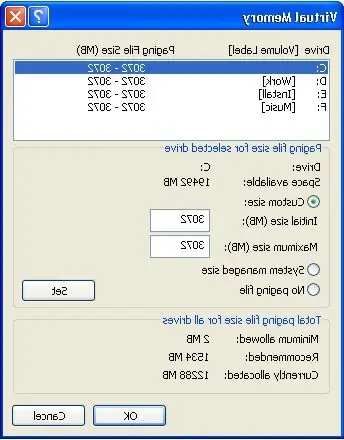
Зааварчилгаа
1-р алхам
Windows үйлдлийн системд виртуал санах ойн хэмжээг хариуцдаг пейжерийн файлыг “pagefile.sys” гэж нэрлэдэг. Хэрэв та ажил дээрээ тооцоолох өндөр хурд шаарддаг өндөр гүйцэтгэлтэй програм ашигладаг эсвэл шаардагдах тоглоом тоглодог эсвэл хоёуланг нь зэрэг хийдэг бол энэ файлыг нэмэгдүүлэх нь утга учиртай юм.
Виртуал санах ойн хэмжээг өөрчлөхийн тулд "Хяналтын самбар" руу ороод "Систем" ангиллыг сонгоно уу. Windows XP дээр Advanced tab, Windows Vista эсвэл 7 дээр Advanced System Settings табыг сонгоно уу. Дэлгэц дээр гарч ирэх цонхноос "Гүйцэтгэл" хэсгийг олоод "Сонголт" товчийг дараад дараа нь өөр шинэ цонхонд "Нарийвчилсан" табыг сонгоно уу. Та одоо компьютер дээрээ байгаа мегабайтаар заасан пейжерийн файлын хэмжээг харах болно.
Алхам 2
Виртуал санах ойг нэмэгдүүлэхийн тулд "Өөрчлөлт" товчийг дарж, үндсэн хатуу дискийг (ихэвчлэн "C: /" хөтөч) сонгоно уу. "Пейжерийн файлын хэмжээг автоматаар сонгох" гэсэн хайрцагны тэмдгийг арилгаж, санал болгож буй нийт пейжерийн файлын хэмжээг анхаарч "Хамгийн их хэмжээ (MB)" талбарт зааж өгөөд "Тохируулах" - "OK" - "Хэрэглэх "-" OK ". Өөрчлөлт хүчин төгөлдөр болохын тулд компьютерээ дахин асаана уу.
Алхам 3
Windows Vista, Windows 7 дээрх виртуал санах ойг флэш диск ашиглах замаар нэмэгдүүлэх боломжтой, жишээлбэл, 4 GB эсвэл 8 GB. Үүний тулд хоосон USB флаш диск болон ReadyBust технологийг ашиглана уу: флаш дискийг USB 2.0 порт руу оруулна уу. Компьютер шинэ төхөөрөмж илрүүлсний дараа гарч ирсэн цонхонд "Системийг хурдасгах" -ыг сонгоно уу. ReadyBoost тохиргооны хуудас нээгдэхэд энэ төхөөрөмжийг ашиглах сонголтыг сонгоод шинэ виртуал санах ойн хэмжээг зааж өгнө үү.






